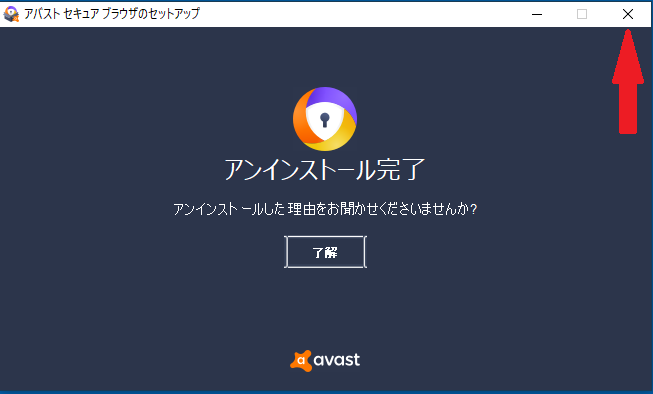こんにちは、管理人のKです。
Avast Free Antivirus(アバスト・フリー・アンチウイルス)の削除方法(アンインストール)を紹介します。
このソフトは昔からある無料のセキュリティソフトで多機能版は有料となるソフトです。
アドウェアと呼ばれるような問題あるソフトではありません。
ですが削除したい場合の削除方法を説明します。
一緒にAvast Secure Browser(アバスト・セキュア・ブラウザー)もインストールしている場合もありますので、
そちらの削除方法も一緒に紹介します。
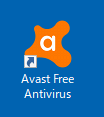
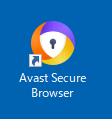
1.
削除は簡単です。
色々方法はありますがWindows8.1,10,11の方法をそれぞれ紹介します。
【Windows8.1】
【スタートボタン】を右クリック→
【コントロールパネル】をクリック→
【プログラムのアンインストール(またはプログラムと機能)】をクリック→
一覧から【Avast Free Antivirus】をクリック→
画面上部の【アンインストールと変更】をクリック
【Windows10】
【スタートボタン】を右クリック→
【検索】をクリック→
下の検索枠【ここに入力して検索】または【なんでも聞いてください】に【con】と入力し一覧から【コントロールパネル】をクリック→
【プログラムのアンインストール(またはプログラムと機能)】をクリック→
一覧から【Avast Free Antivirus】をクリック→
画面上部の【アンインストール】をクリック
【Windows11】
【スタートボタン】を右クリック→
【検索】をクリック→
上の検索枠に【con】と入力し一覧から【コントロールパネル】をクリック→
【プログラムのアンインストール(またはプログラムと機能)】をクリック→
一覧から【Avast Free Antivirus】をクリック→
画面上部の【アンインストール】をクリック
2.
Avastの画面が自動的に表示されるので【アンインストール】をクリック。
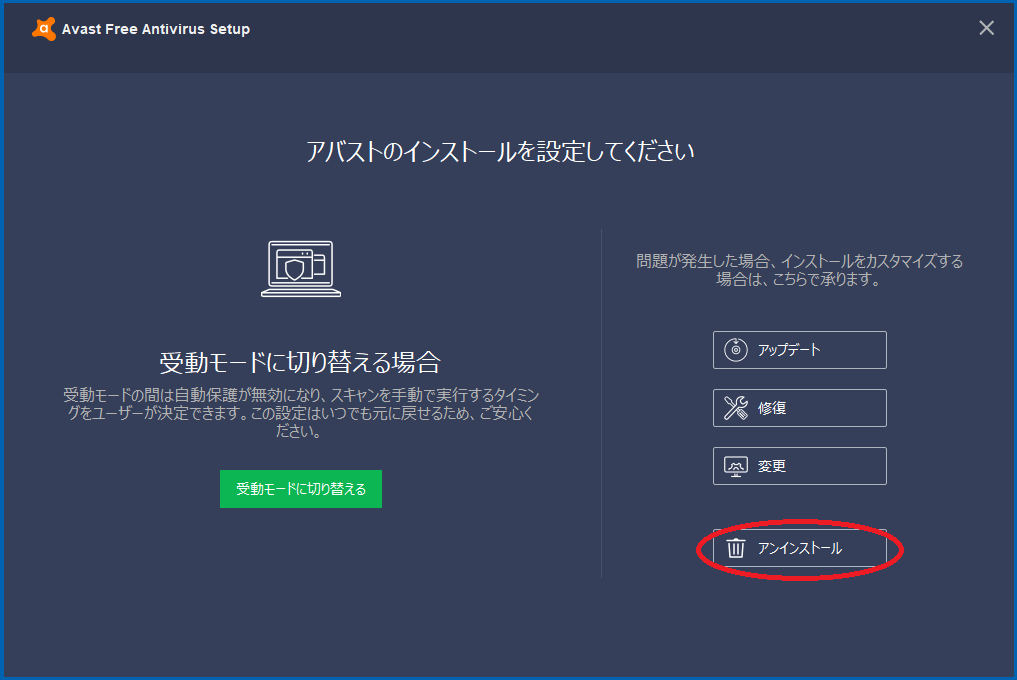
3.
【はい】をクリック。
4.
次の画面に切り替わったら、
上のゲージが進むのでしばらく待ちます。
下のアンケートは何もしないでOK。
(場合によっては5分以上かかります)
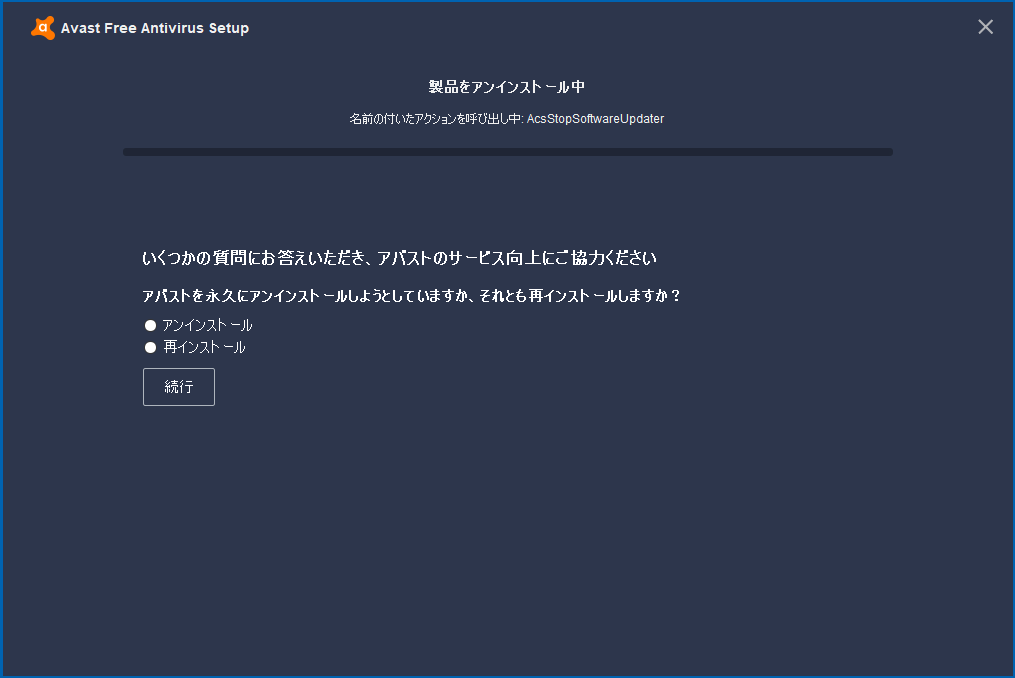
5.
【コンピュータを再起動する】をクリック。
自動的にPCが再起動するので、再起動したら完了。
次にAvast Secure Browserを削除しよう。
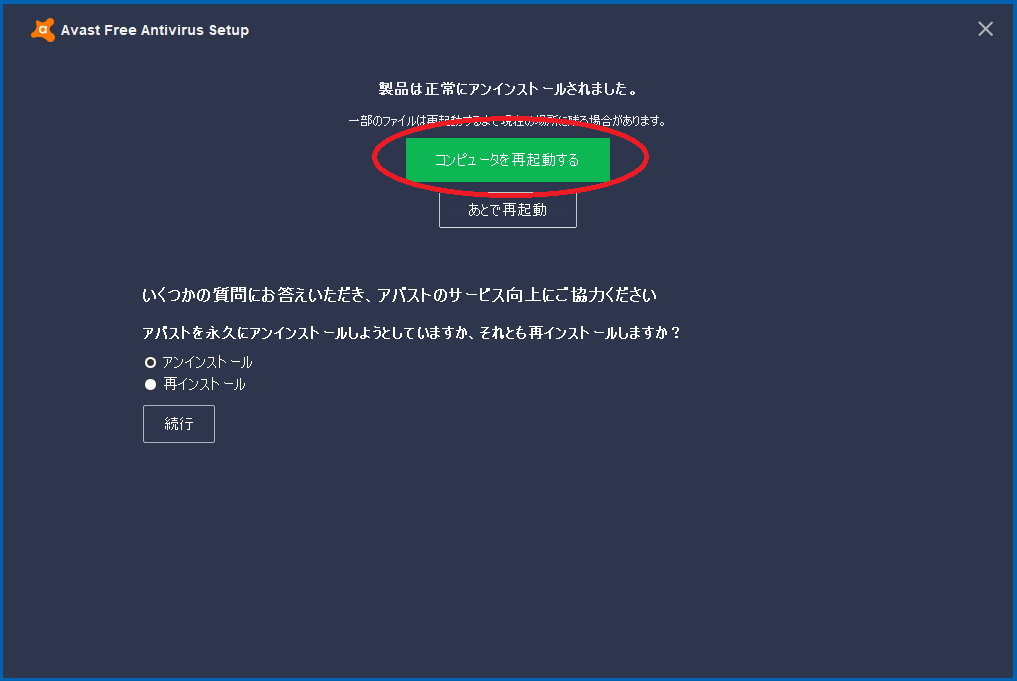
6.
さっきと同じようにWindows7、8.1、10のやり方を説明します。
一覧にAvast Secure Browserがなければここまでの操作で終了です。
お疲れ様でした。
【Windows7】
【スタートボタン】をクリック→
【コントロールパネル】をクリック→
【プログラムのアンインストール(またはプログラムと機能)】をクリック→
一覧から【Avast Secure Browser】をクリック→
画面上部の【アンインストールと変更】をクリック
【Windows8.1】
【スタートボタン】を右クリック→
【コントロールパネル】をクリック→
【プログラムのアンインストール(またはプログラムと機能)】をクリック→
一覧から【Avast Secure Browser】をクリック→
画面上部の【アンインストールと変更】をクリック
【Windows10】
【スタートボタン】を右クリック→
【検索】をクリック→
下の検索枠【ここに入力して検索】または【なんでも聞いてください】に【con】と入力し一覧から【コントロールパネル】をクリック→
【プログラムのアンインストール(またはプログラムと機能)】をクリック→
一覧から【Avast Secure Browser】をクリック→
画面上部の【アンインストール】をクリック
7.
画面が起動したら【アンインストール】をクリック。
(閲覧データも削除するもチェックいれたままでOK)
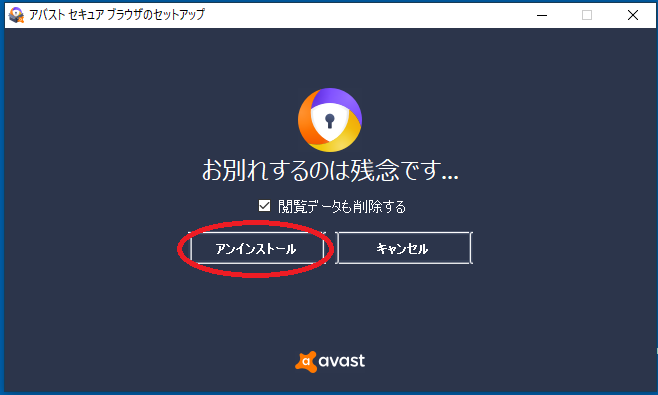
8.
アンインストール完了の画面が表示されるまでしばらく待ち。。。
右上の【閉じるボタン】をクリック。
(了解をクリックする必要はなし。ただのアンケートだからね。)
以上で終了です。お疲れ様でした。